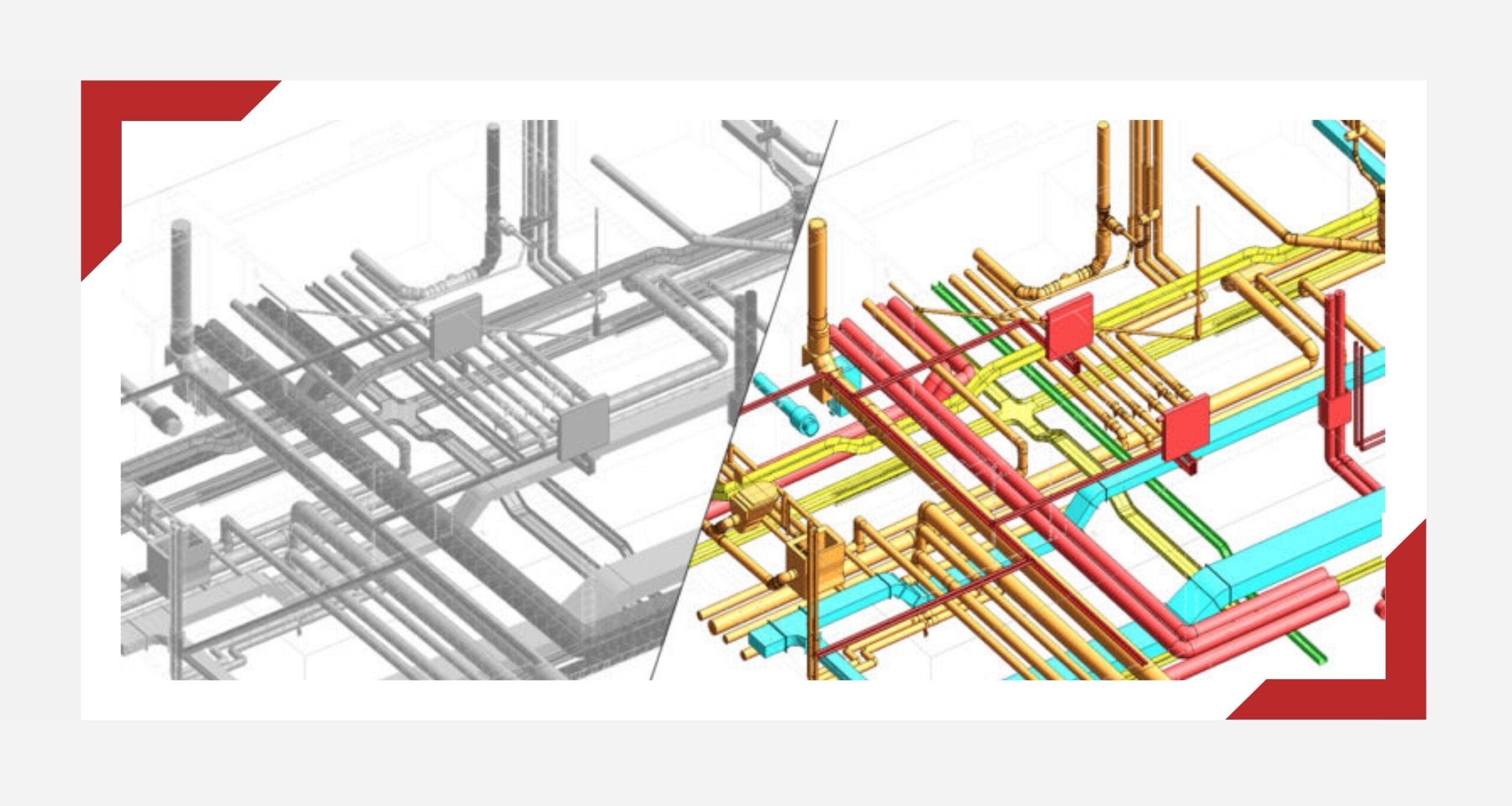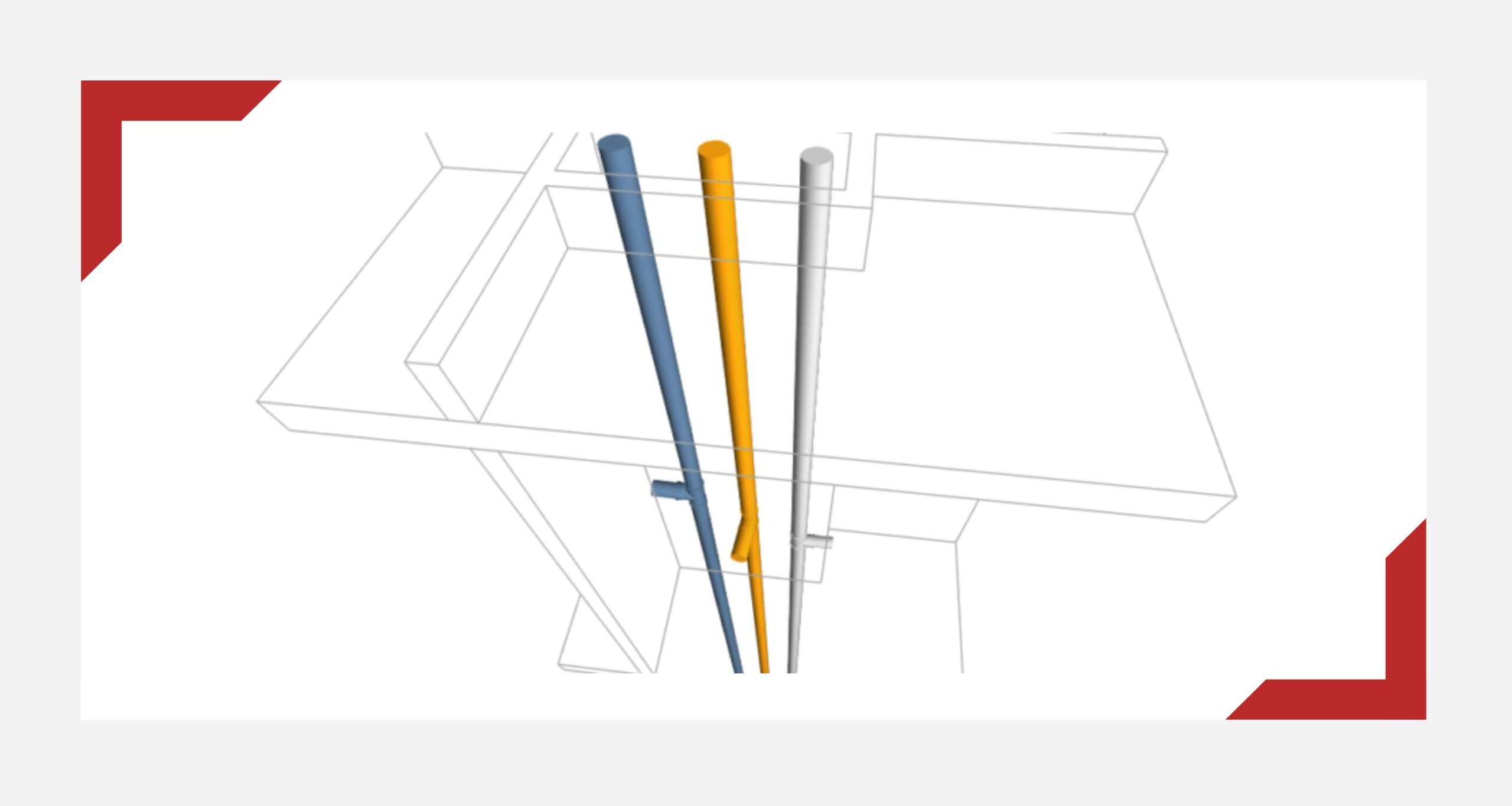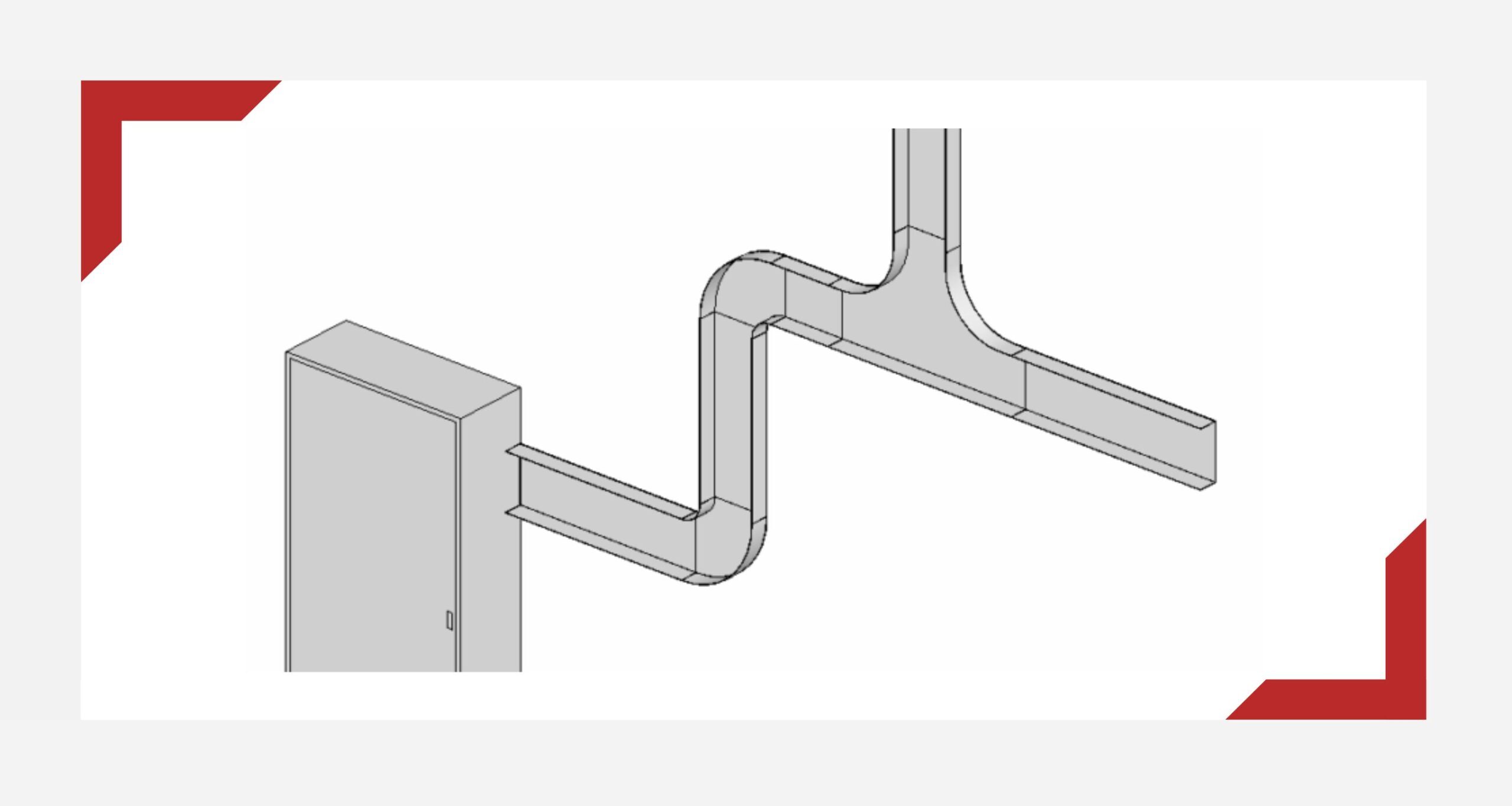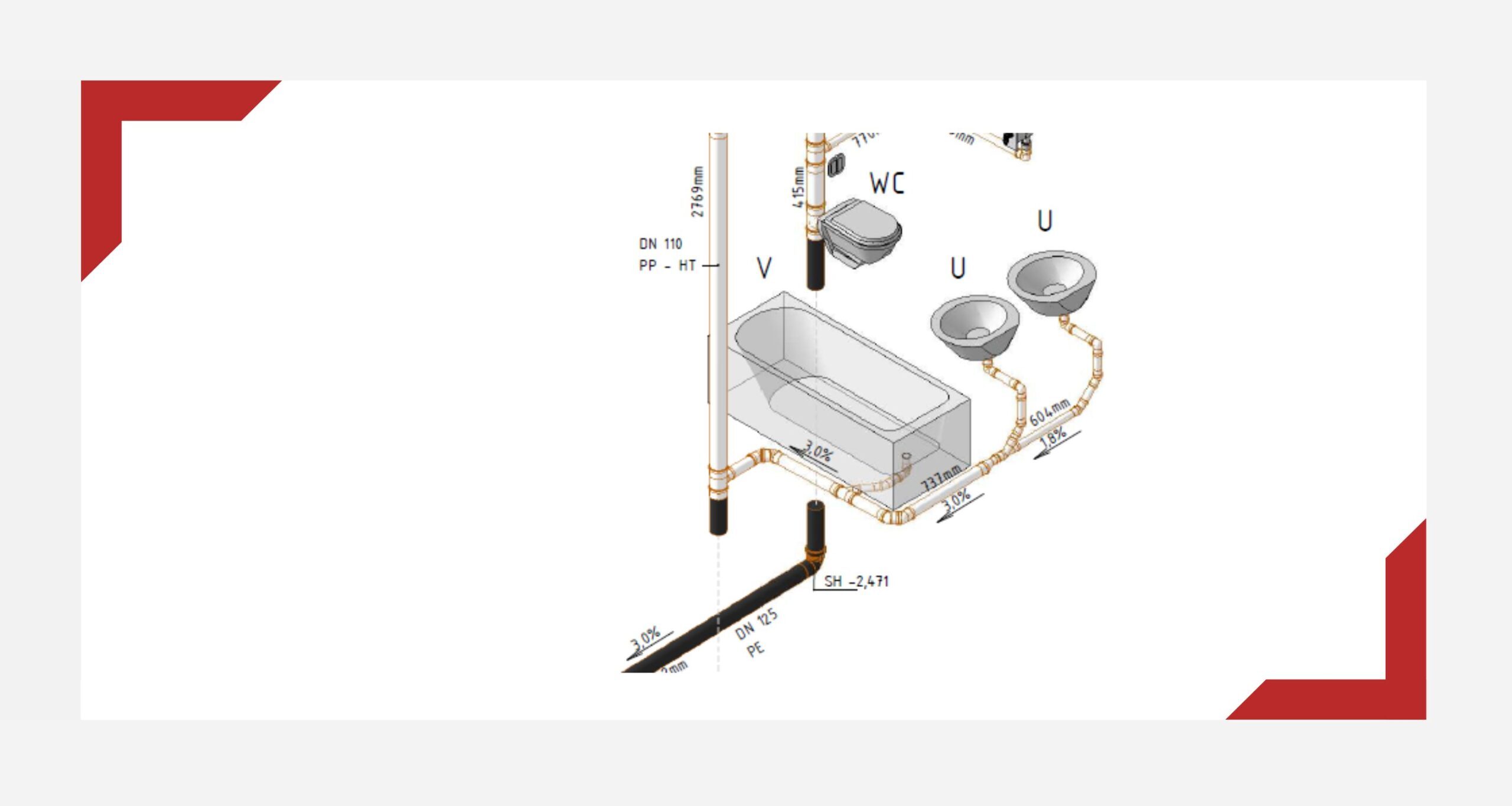Koordinace profesí patří k základním požadavkům na projektanta. Model často přestává být přehledným a kolize mezi jednotlivými referencemi přestávají být zřetelné. Pro lepší vizuální orientaci v modelu je vhodné využít funkci Revitu, díky které můžeme celou referenci dané profese libovolně obarvit bez složitého nastavování filtrů pohledu.
Založení pracovních sad
Nejsnadnější cestou, jak barevně odlišit různé profese od sebe, je využít funkci Zobrazit sdílení práce podle pracovních sad. Zjednodušeně se dá říci, že pro každou profesi si vytvoříme pracovní sadu, do které umístíme geometrii a nastavíme jí barvu.
Nutným předpokladem pro vytvoření a editaci pracovních sad je práce na síťovém projektu, respektive vytvoření centrálního modelu. Centrální model z našeho souboru vytvoříme nástrojem Spolupracovat na stejnojmenné kartě.
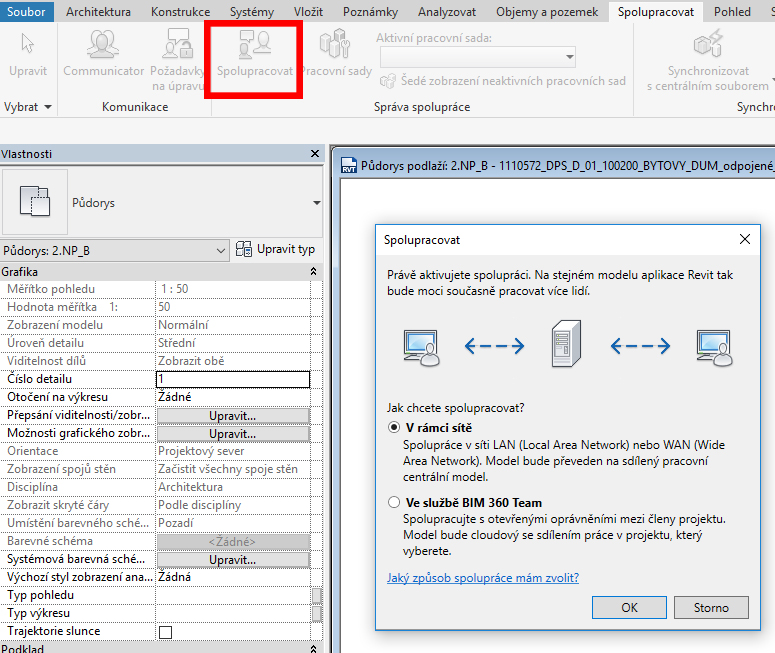
Pokud pracujeme se síťovým projektem, na kartě Spolupracovat najdeme také ikonu Pracovní sady. Pod touto možností se dají vytvářet nové, nebo editovat stávající pracovní sady. Zde si pro každou profesi vytvoříme pracovní sadu. U každé pracovní sady je důležité zvolit možnost “Needitovatelné”. Pokud bychom nechali pracovní sadu jako editovatelnou, stali bychom se jejími vlastníky a nikdo jiný by na síťovém projektu s touto pracovní sadou nemohl dále pracovat.
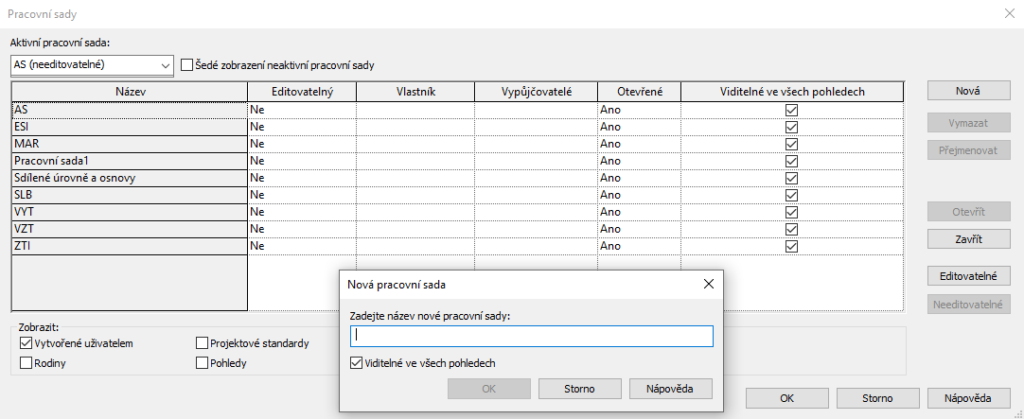
Pokud máme vytvořené všechny pracovní sady, přiřadíme každé referenci potřebnou pracovní sadu. Informace o pracovní sadě připojeného modelu nalezneme v Identifikačních datech mezi instančními parametry a také v parametrech typu. Zde je také možné každému připojenému modelu pracovní sadu zaměňovat. Jestliže budeme model profese teprve připojovat do našeho modelu, stačí před jeho načtením změnit Aktivní pracovní sadu na takovou, která by měla načítanému modelu odpovídat. Parametry Pracovní sada se po načtení připojeného modelu vyplní podle aktivní pracovní sady, která byla zvolena při jeho načítání.
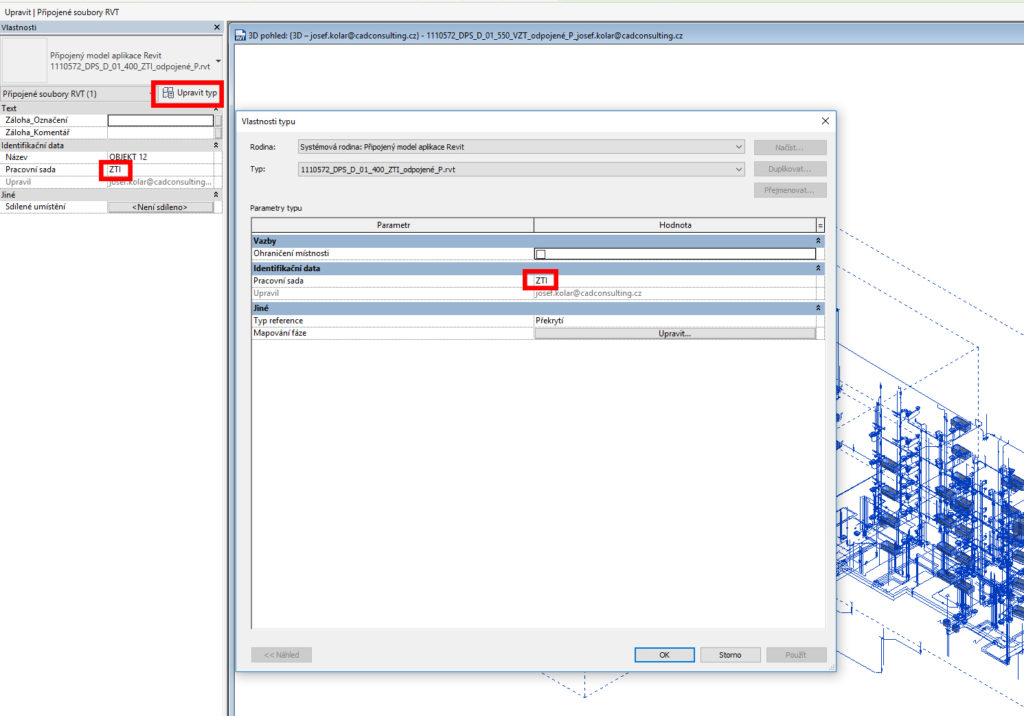
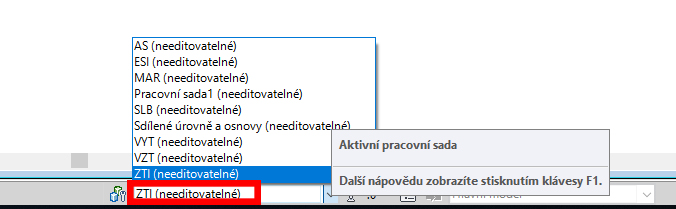
Nastavení zobrazení pracovních sad
Správu samotného zobrazení nalezneme pod ikonou Zobrazit sdílení práce na spodní liště. Pokud v nabídce této ikony vybereme možnost Pracovní sady, geometrie každé pracovní sady se na daném pohledu zobrazí specifickou barvou. Pokud jsme zvolili zobrazení sdílení práce podle pracovních sad, můžeme pod totožnou ikonou nalézt možnost Nastavení zobrazení sdílení práce, kde lze každé pracovní sadě nastavit libovolnou barevnost.

Koordinace profesí
Pomocí nástroje pro zobrazení sdílení podle pracovních sad lze výrazně lépe rozpoznat případné kolize mezi jednotlivými profesemi a také už na první pohled víme, o které profese se jedná. Tento nástroj tedy může pomoci nejen koordinátorům pro přehlednou prezentaci dané kolize, ale také projektantům pro snadnější orientaci a přehlednost v modelu.